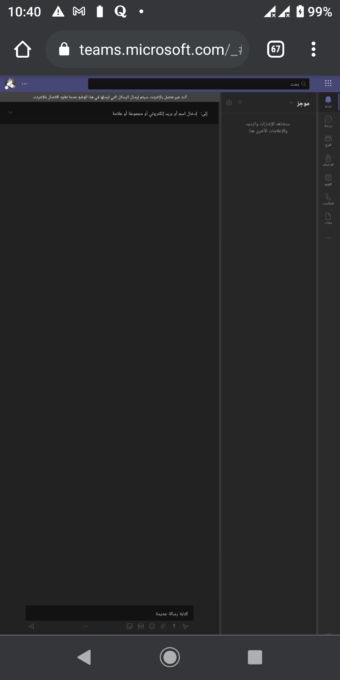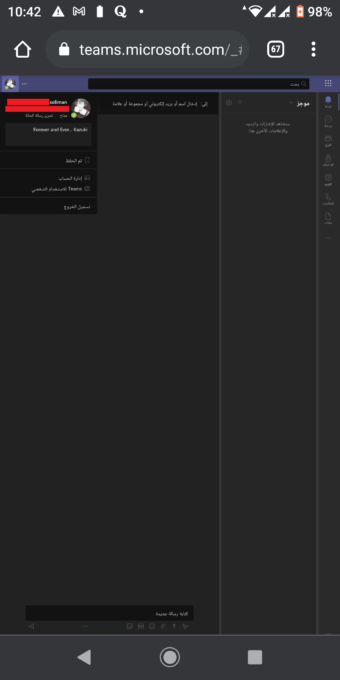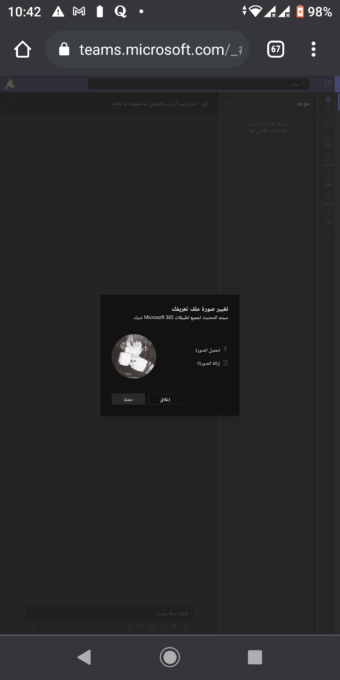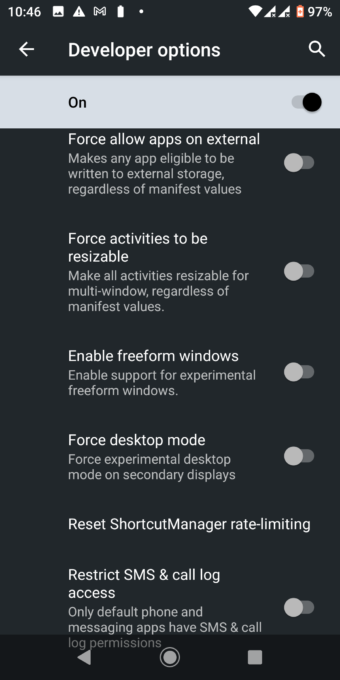أصبح الاتجاه العام حاليًا منصب على تطبيقات المحادثة، وذلك بسبب أزمة كورونا القائمة وقوانين التباعد الاجتماعي المفروضة في معظم دول العالم. لكن ذلك لم يُقيد سير أنشطة الأعمال والتعليم وغيرها. لذلك، اتجه معظمهم إلى استخدام تطبيقات مثل زووم وMicrosoft Teams.
أحيانًا قد تريد إزالة صورة الملف الشخصي، إما لاستبدالها أو لأنك لا تفضل وضع واحدة. لذا سنشرح اليوم طريقة إزالة صورة الملف الشخصي من Microsoft Teams على الجوال والكمبيوتر.
لماذا أحتاج إلى إزالة صورة الملف الشخصي؟
قد يتم استخدام صورة الملف الشخصي لحساب البريد الالكتروني الخاص بمايكروسوفت “هوتميل، أوتلوك، أو لايف” وأنت لا تريد هذا. أو أنك رفعت صورة بالفعل وقررت أن تغير رأيك، إما برفع واحدة جديدة أو أن لا ترفع من الأساس.
لحسن الحظ، تقدم مايكروسوفت تلك الآلية التي تسهل من القيام بذلك الأمر، كل ما تحتاجه هو بضع خطوات وحسب.
طريقة إزالة صورة الملف الشخصي من Microsoft Teams على الكمبيوتر
يمكن إزالة صورة الملف الشخصي بمنتهى السهولة في بضع خطوات.
-
توجه إلى موقع Microsoft Teams;

- قم بالضغط على أيقونة الملف الشخصي.
-
من القائمة المنسدلة التي ظهرت أمامك، اضغط على صورة الملف الشخصي.

-
ستظهر لك نافذة منبثقة بها خيارين، تحميل الصورة Upload Photo وإزالة الصورة Remove Photo.

- قم بالضغط على إزالة الصورة Remove Photo.
من المفترض أن تظهر صورة ملفك الشخصي بهذا الشكل، حاملة أول حرف من الاسم الأول والأخير للحساب.
طريقة إزالة صورة الملف الشخصي من Microsoft Teams على الجوال
للأسف، تلك الخاصية غير متاحة على نسخة الجوالات سواء الأندرويد والآيفون، كل ما يمكنك فعله هو تغيير صورة الملف الشخصي فقط.
لكن هناك طريقة أخرى يمكنك إتّباعها من خلال الجوال ولن تحتاج منك إلى مجهود، وتعتبر في بعض الأحيان الطريقة الكلاسيكية المتبعة مع بعض المواقع والخدمات.
- قم بفتح المتصفح.
- توجه إلى موقع Microsoft Teams.
-
قم بالضغط على القائمة المنقطة واختر وضع الكمبيوتر Desktop Mode.
[gallery link=”none” columns=”2″ size=”large” ids=” -
بعدها سيقودك إلى نسخة الويب من Microsoft Teams. في حالة دخولك إلى الموقع بهذه الطريقة للمرة الأولى، سيتطلب منك إما تنزيل التطبيق أو الاستمرار في نسخة الويب.

-
قم بالضغط على أيقونة الملف الشخصي.

- من القائمة المنسدلة التي ظهرت أمامك، اضغط على صورة الملف الشخصي.
-
ستظهر لك نافذة منبثقة بها خيارين، تحميل الصورة Upload Photo وإزالة الصورة Remove Photo.

- قم بالضغط على إزالة الصورة Remove Photo.
في حالة إذا كان متصفحك لا يدعم وضع الكمبيوتر “وأشك في ذلك، ” عليك بإتّباع الخطوات الآتية”
- توجه إلى الإعدادات Settings خيارات المطورين Developers Options.
- مرر لأسفل إلى أن تجد قسم التطبيقات Apps.
-
فعل خيار وضع الكمبيوتر الإجباري Force Desktop Mode.

بعدها توجه إلى Microsoft Teams وطبق الخطوات السابقة، وينصح بإيقاف وضع الكمبيوتر الإجباري بعد الانتهاء من إزالة صورة الملف الشخصي، لأن ذلك سيجبر المواقع على العرض بوضع الكمبيوتر. قد لا يكون هناك مشكلة في ذلك، لكن تجربة استخدام المواقع عمومًا في غير نسخة الجوال تكون غير سلسة. بربك لِما صنعت التطبيقات؟
طريقة إزالة صورة الملف الشخصي من حساب مايكروسوفت
من المعروف أن استخدام أيًا من خدمات مايكروسوفت يتطلب حساب مايكروسوفت، ويعتبر Microsoft Teams مثالًا. معظم الجهات التي تقدم خدمات موحدة تتعامل مع هذا الأساس، وقد تنسخ بعض البيانات لاستخدامها في إنشاء الحساب، من ضمن تلك البيانات الاسم، البريد الالكتروني، وصورة الملف الشخصي (أحيانًا).
وبما أن مايكروسوفت ليست استثناءًا، ففي حالة تسجيلك على Microsoft Teams بحساب مايكروسوفت، عليك بإتّباع الآتي:
-
توجه إلى https://account.microsoft.com/

- قم بالضغط على أيقونة الملف الشخصي.
-
سيقودك الموقع إلى صفحة بياناتك الشخصية وستظهر لك نافذة منبثقة بها خياران، إضافة صورة Add a Photo وحذف صورة Remove Photo.

- قم بالضغط على حذف صورة Remove Photo.
من المفترض أن تلك الطريقة ستمنع إضافة صورة حسابك على مايكروسوفت كصورة ملف شخصي في Microsoft Teams في حالة إذا كنت ستسجل بحساب مايكروسوفت.
بهذا نكون قد غطينا طريقة إزالة صورة الملف الشخصي من Microsoft Teams على الجوال والكمبيوتر. يمكنك مراجعة قائمتنا لأفضل التطبيقات في مجال الإنتاجية والدراسة يمكن استخدامها بجانب Microsoft Teams في حالة أكنت موظف أو طالب، وجميعها متاحة على الأندرويد والـ iOS.